- Innan du använder maskinen
- Översikt över kontrollpanelen
- Översikt över pekskärms-LCD
- Översikt över skärmen för inställningar
- Hantera pekskärmen
- Ställa in standardskärmen för funktionsläge
- Öppna Brother Utilities (Windows)
- USB-/Ethernet-portplatser på din Brother-maskin
- Fylla på papper
- Placera dokument
- Skriva ut från din dator (Windows)
- Skriva ut ett fotografi (Windows)
- Skriva ut ett dokument (Windows)
- Avbryta ett utskriftsjobb (Windows)
- Skriva ut fler än en sida på ett enda pappersark (N på 1) (Windows)
- Skriva ut som en affisch (Windows)
- Skriva ut på båda sidorna av papperet automatiskt (automatisk dubbelsidig utskrift) (Windows)
- Skriva ut som ett häfte automatiskt (Windows)
- Skriva ut ett färgdokument i gråskala (Windows)
- Förhindra suddiga utskrifter och pappersstopp (Windows)
- Använd en förinställd utskriftsprofil (Windows)
- Ändra inställningar för standardutskrift (Windows)
- Utskriftsinställningar (Windows)
- Skriva ut från din dator (Mac)
- Skriva ut ett fotografi (Mac)
- Skriva ut ett dokument (Mac)
- Skriva ut på båda sidorna av papperet automatiskt (automatisk dubbelsidig utskrift) (Mac)
- Skriva ut fler än en sida på ett enda pappersark (N på 1) (Mac)
- Skriv ut ett färgdokument i gråskala (Mac)
- Förhindra suddiga utskrifter och pappersstopp (Mac)
- Utskriftsalternativ (Mac)
- Skanna med Brother-maskinens skanningsknapp
- Skanna fotografier och grafik
- Spara skannade data i en mapp som en PDF-fil
- Spara skannade data till ett minneskort eller USB-minne
- Skanna flera visitkort och fotografier (Autobeskärning)
- Skanna till en redigerbar textfil (OCR)
- Skanna till e-postbilaga
- Skanna till FTP
- Skanna till SSH FTP (SFTP)
- Skanna till nätverk (Windows)
- Skanna till SharePoint
- Webbtjänster för skanning på ditt nätverk (Windows 7, Windows 8 och Windows 10)
- Ändra inställningarna för skanningsknappen från ControlCenter4 (Windows)
- Ändra inställningarna för skanningsknappen från Brother iPrint&Scan (Mac)
- Skanna från din dator (Windows)
- Skanna med ControlCenter4 hemläge (Windows)
- Skanna med ControlCenter4 hemläge (Windows)
- Spara skannade data i en mapp som en PDF-fil med ControlCenter4 Hemläge (Windows)
- Skanningsinställningar för ControlCenter4 Hemläge (Windows)
- Skanna med ControlCenter4 avancerat läge (Windows)
- Skanna fotografier och grafik med ControlCenter4 Avancerat läge (Windows)
- Spara skannade data i en mapp som en PDF-fil med ControlCenter4 avancerat läge (Windows)
- Skanna båda sidor av ett ID-kort med ControlCenter4 Avancerat läge (Windows)
- Skanna till e-postbilaga med ControlCenter4 Avancerat läge (Windows)
- Skanna till en redigerbar textfil (OCR) med ControlCenter4 Avancerat läge (Windows)
- Skanna till en Office-fil med ControlCenter4 Avancerat läge (Windows)
- Skanningsinställningar för ControlCenter4 Avancerat läge (Windows)
- Skanna med Nuance™ PaperPort™ 14SE eller andra Windows-program
- Skanna med Windows Faxa och skanna
- Installera BookScan Enhancer och Whiteboard Enhancer (Windows)
- Skanna med ControlCenter4 hemläge (Windows)
- Skanna från din dator (Mac)
- Konfigurera skanningsinställningar med hjälp av webbaserad hantering
- Kopiera ett dokument
- Förstora eller förminska kopierade bilder
- Sortera kopior
- Göra sidlayoutkopior (N på 1 eller poster)
- Kopiera på papprets båda sidor (dubbelsidig kopiering)
- Kopiera ett ID-kort
- Kopiera i bläcksparläge
- Kopieringsalternativ
- Sända ett fax
- Skicka ett fax från din Brother-maskin
- Sända ett fax manuellt
- Sända ett fax vid slutet av samtalet
- Skicka samma fax till fler än en mottagare (gruppsändning)
- Sända ett fax i realtid
- Sänd ett fax vid en viss tid (fördröjt fax)
- Ändra inställningen Automatisk faxåteruppringning
- Avbryta ett fax som bearbetas
- Kontrollera och avbryta väntande fax
- Faxalternativ
- Ta emot ett fax
- Röstfunktioner och faxnummer
- Telefontjänster och externa enheter
- Faxrapporter
- PC-FAX
- PC-FAX för Windows
- Överblick PC-FAX (Windows)
- Konfigurera PC-FAX (Windows)
- Konfigurera din PC-Fax-adressbok (Windows)
- Lägg till en medlem till din PC-FAX-adressbok (Windows)
- Skapa en grupp i din PC-FAX-adressbok (Windows)
- Redigera medlems- eller gruppinformation i din PC-FAX-adressbok (Windows)
- Ta bort en medlem eller grupp i din PC-FAX-adressbok (Windows)
- Exportera din PC-FAX-adressbok (Windows)
- Importera information till din PC-FAX-adressbok (Windows)
- Skicka ett fax med PC-FAX (Windows)
- Ta emot faxmeddelanden till din dator (Windows)
- Överblick PC-FAX (Windows)
- PC-FAX för Mac
- PC-FAX för Windows
- Skriva ut foton direkt från ett mediakort
- Kompatibelt mediakort
- Viktig information om fotoutskrift
- Skriva ut foton från mediakort på Brother-maskinen
- Förhandsgranska och skriva ut foton från mediakort
- Skriva ut ett fotoindexark (miniatyrer) från mediakort
- Skriv ut foton efter bildnummer
- Skriva ut ID-foto
- Skriv ut foton med automatisk beskärning
- Skriva ut foton utan ram från mediakort
- Skriva ut datum från data i ditt foto
- Utskriftsinställningar för foton
- Kopiera fotografier från media till en dator
- Skriva ut fotografier från ControlCenter4 (Windows)
- Konfigurera nätverksdetaljer med kontrollpanelen
- Grundläggande nätverksfunktioner som kan användas
- Program och verktyg för nätverkshantering
- Ytterligare metoder för konfiguration av din Brother-maskin för ett trådlöst nätverk
- Innan du konfigurerar din Brother-maskin för ett trådlöst nätverk
- Konfigurera din maskin för ett trådlöst nätverk genom metoden med en knapptryckning för Wi-Fi Protected Setup™ (WPS)
- Konfigurera din maskin för ett trådlöst nätverk med PIN-metoden för Wi-Fi Protected Setup™ (WPS)
- Konfigurera din maskin för ett trådlöst nätverk när SSID-namnet inte sänds
- Konfigurera din maskin för ett trådlöst företagsnätverk
- Använd Wi-Fi Direct®
- Skriva ut eller skanna från din mobila enhet med hjälp av Wi-Fi Direct
- Konfigurera ditt Wi-Fi Direct-nätverk
- Översikt över nätverkskonfiguration för Wi-Fi Direct
- Konfigurera ditt Wi-Fi Direct-nätverk med en knapptryckning
- Konfigurera ditt Wi-Fi Direct-nätverk med en knapptryckning och Wi-Fi Protected Setup™ (WPS)
- Konfigurera ditt Wi-Fi Direct-nätverk med PIN-metoden
- Konfigurera ditt Wi-Fi Direct-nätverk med PIN-metoden för Wi-Fi Protected Setup™ (WPS)
- Konfigurera ditt Wi-Fi Direct-nätverk manuellt
- Avancerade nätverksfunktioner
- Teknisk information för avancerade användare
- Säkerhet gällande nätverk
- Innan du använder nätverkssäkerhetsfunktioner
- Secure Function Lock 3.0
- Använda autentisering av Active Directory
- Använda LDAP-autentisering
- Hantera nätverksmaskinen säkert med SSL/TLS
- Certifikat och webbaserad hantering
- Funktioner för säkerhetscertifikat som stöds
- Skapa och installera ett certifikat
- Hantera flera certifikat
- Certifikat och webbaserad hantering
- Hantera din nätverksmaskin säkert med IPsec
- Skicka e-post säkert
- Använda IEEE 802.1x-autentisering för ett trådbundet eller ett trådlöst nätverk
- Brother Web Connect
- Översikt av Brother Web Connect
- Onlinetjänster som används med Brother Web Connect
- Förutsättningar för användning av Brother Web Connect
- Ställa in Brother Web Connect
- Skanna och överför dokument med hjälp av Brother Web Connect
- Överför ett dokument från en extern minnesenhet via Brother Web Connect
- Hämta och skriva ut dokument med hjälp av Brother Web Connect
- Hämta och spara ett dokument på en extern minnesenhet med Brother Web Connect
- Vidaresänd fax till Cloud eller en e-postadress
- Google Cloud Print
- AirPrint
- Mobil utskrift för Windows
- Mopria® Print Service
- Brother iPrint&Scan för mobila enheter
- Near-Field Communication (NFC)
- Fel- och underhållsmeddelanden
- Dokumentstopp
- Skrivarstopp eller pappersstopp
- Om du har problem med maskinen
- Pappershanterings- och utskriftsproblem
- Problem med telefon och fax
- Övriga problem
- Nätverksproblem
- Använda reparationsverktyget för nätverksanslutningar (Windows)
- Var hittar jag Brother-maskinens nätverksinställningar?
- Jag kan inte slutföra konfigurationen av den trådlösa nätverksinstallationen
- Min Brother-maskin kan inte skriva ut, skanna eller ta emot PC-FAX via nätverket
- Jag vill kontrollera att nätverksenheterna fungerar som avsett
- Problem med Google Cloud Print
- Problem med AirPrint
- Kontrollera maskininformation
- Återställa din Brother-maskin
- Byt ut bläckpatronerna
- Rengör din Brother-maskin
- Kontrollera din Brother-maskin
- Korrigera pappersmatning för att få bort vertikala linjer
- Ändra utskriftsinställningarna vid utskriftsproblem
- Packa ihop och transportera din Brother-maskin
- Ändra maskininställningarna via kontrollpanelen
- Vid händelse av strömavbrott (minneslagring)
- Allmänna inställningar
- Justera volymen i maskinen
- Ändra till sommartid automatiskt
- Ställ in nedräkning för viloläge
- Ställ in maskinen så att den stängs av automatiskt
- Ställ in datum och tid
- Ställa in tidszonen
- Justera ljusstyrkan för LCD-skärmens bakgrundsbelysning
- Ändra hur länge bakgrundsbelysningen för LCD-skärmen är på
- Ställ in din stations-ID
- Undvik att ringa fel nummer (uppringningsbegränsning)
- Reducera ljudnivå vid utskrift
- Byt språk som visas på LCD-skärmen
- Ändra inställningen för tangentbordet
- Spara dina favoritinställningar som ett snabbval
- Utskriftsrapporter
- Tabeller över inställningar och funktioner
- Ändra maskininställningarna från datorn
Vissa funktioner är inte tillgängliga beroende på modell.
 Hämta en version av den här anvisningen som kan skrivas ut.
Hämta en version av den här anvisningen som kan skrivas ut.
-
 Adobe Acrobat Reader krävs för att kunna visa den utskrivningsbara anvisningen.
Klicka här för att installera.
Adobe Acrobat Reader krävs för att kunna visa den utskrivningsbara anvisningen.
Klicka här för att installera.



Hem > Nätverk > Ytterligare metoder för konfiguration av din Brother-maskin för ett trådlöst nätverk > Konfigurera din maskin för ett trådlöst nätverk med PIN-metoden för Wi-Fi Protected Setup™ (WPS)
Konfigurera din maskin för ett trådlöst nätverk med PIN-metoden för Wi-Fi Protected Setup™ (WPS)
Om din åtkomstpunkt/router för trådlöst LAN stöder WPS, kan du använda PIN-metoden (Personal Identification Number) för att konfigurera inställningarna för ditt trådlösa nätverk.
PIN är en av de anslutningsmetoder som har utvecklats av Wi-Fi Alliance®. Genom att ange en PIN-kod som skapas av en registreringsansökande (din maskin) till registreraren (en enhet som hanterar ett trådlöst LAN), kan du ställa in trådlösa nätverksinställningar och säkerhetsinställningar. Mer information om hur du når WPS-läget finns i de anvisningar som medföljer din trådlösa åtkomstpunkt/router.
- Typ A
- Anslutning när åtkomstpunkten/routern för trådlöst LAN (1) även fungerar som registrerare.
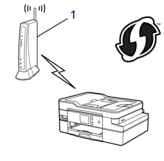
- Typ B
- Anslutning när en annan enhet (2), t.ex. en dator, fungerar som registrerare.
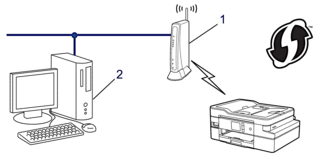
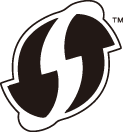
- Tryck på
 [Inställn.]>[Alla inställn.]>[Nätverk]>[WLAN]>[WPS med pinkod].
[Inställn.]>[Alla inställn.]>[Nätverk]>[WLAN]>[WPS med pinkod]. - Tryck på [Aktivera WLAN?] när [Ja] visas.Guiden för den trådlösa inställningen startar. Tryck på [Nej] om du vill avbryta.
- En åttasiffrig PIN-kod visas på LCD-skärmen och maskinen söker efter en åtkomstpunkt/router för trådlöst LAN.
- Använd en dator i nätverket och ange IP-adressen till enheten som du använder som registrerare i adressfältet i din webbläsare. (Till exempel: http://192.168.1.2)
- Gå till WPS-inställningssidan, ange PIN-koden och följ anvisningarna på skärmen.

- Registreraren är i regel åtkomstpunkten/routern för trådlöst LAN.
- Inställningssidan varierar beroende på märket på åtkomstpunkten/routern för trådlöst LAN. Mer information finns i de anvisningar som medföljer åtkomstpunkten/routern för ditt trådlösa LAN.
- Gör något av följande:
- Windows 7
Klicka på
 (Start)>Enheter och skrivare>Lägg till en enhet .
(Start)>Enheter och skrivare>Lägg till en enhet . - Windows 8
Flytta musen till det nedre högra hörnet på ditt skrivbord. Klicka på Inställningar>Kontrollpanelen>Maskinvara och ljud>Enheter och skrivare>Lägg till en enhet när menyfältet visas.
- Windows 10
Klicka på
 >Windows-systemet>Kontrollpanelen. Klicka på Maskinvara och ljud i gruppen Lägg till en enhet.
>Windows-systemet>Kontrollpanelen. Klicka på Maskinvara och ljud i gruppen Lägg till en enhet.

- Om du vill använda en dator med Windows 7, Windows 8 eller Windows 10 som registrerare måste du först registrera den i ditt nätverk. Mer information finns i de anvisningar som medföljer åtkomstpunkten/routern för ditt trådlösa LAN.
- Om du använder en dator med Windows 7, Windows 8, eller Windows 10 som registrerare kan du installera skrivardrivrutinen efter den trådlösa konfigurationen med hjälp av anvisningarna på skärmen. Sätt in CD-skivan Brother Installation i datorn eller gå till din modells Nerladdningar-sida hos Brother Solutions Center på support.brother.com för att installera det Komplett drivrutins- & programpaket som krävs för att använda din maskin.
- Välj din maskin och klicka på Nästa.
- Ange den PIN-kod som visas på maskinens LCD-skärm och klicka sedan på Nästa.
- (Windows 7) Välj ditt nätverk och klicka sedan på Nästa.
- Klicka på Stäng.
- Närliggande information
Tack för din feedback.



